Schematy księgowań zdefiniowane w oknie konfiguratora wykorzystywane są do automatycznego rozksięgowania przesłanych do WebAPI faktur zakupu/sprzedaży oraz korekt faktury zakupu/sprzedaży.
Zakładka Schematy księgowań
W zakładce Schematy księgowań użytkownik ma możliwość zdefiniowania schematów księgowań FK, określić pozycje oraz określenia pozycji zapisów księgowych dla schematu oraz rejestry VAT.
W celu zdefiniowania nowego schematu należy za pomocą przycisku  znajdującego się po lewej stronie okna dodać typ dokumentu. Wywołane zostanie okno, w którym należy podać kod typu dokumentu zdefiniowanego w systemie Finanse i Księgowość.
znajdującego się po lewej stronie okna dodać typ dokumentu. Wywołane zostanie okno, w którym należy podać kod typu dokumentu zdefiniowanego w systemie Finanse i Księgowość.
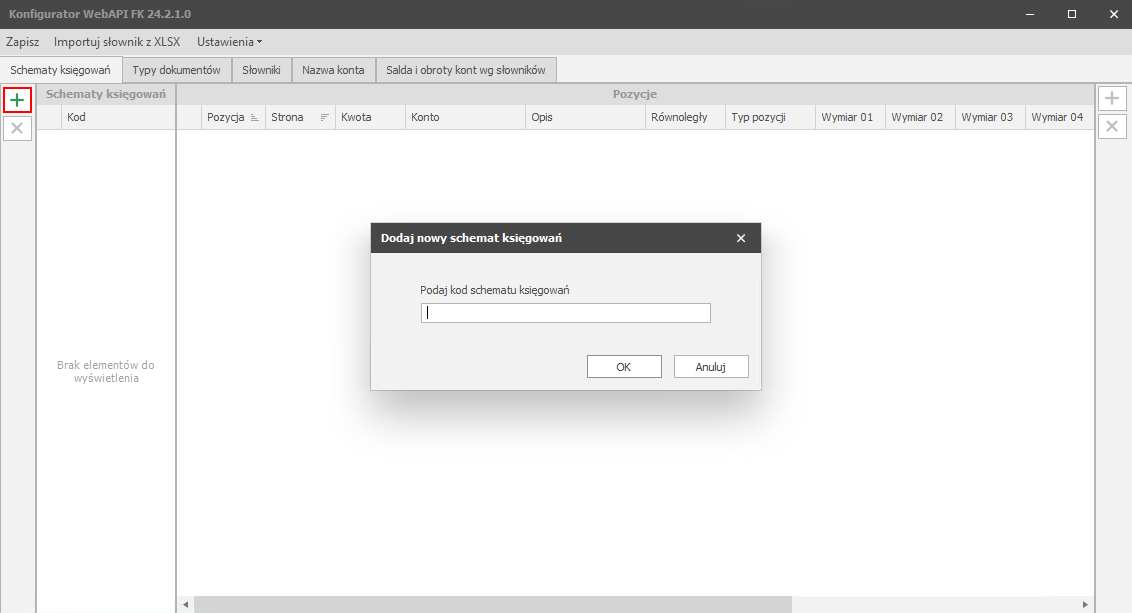
Przycisk  znajdujący się po lewej stronie okna usuwa aktualnie zaznaczony typ dokumentu.
znajdujący się po lewej stronie okna usuwa aktualnie zaznaczony typ dokumentu.
Następnie w tabeli Pozycje należy zdefiniować zapisy księgowe. W polach zapisów możliwa jest dekretacja odpowiednich kwot (netto, VAT, brutto) na odpowiednie konta księgowe. Użytkownik za pomocą przycisków dostępnych po prawej stronie ma możliwość dodania nowej pozycji zapisu i usunięcia wskazanego.
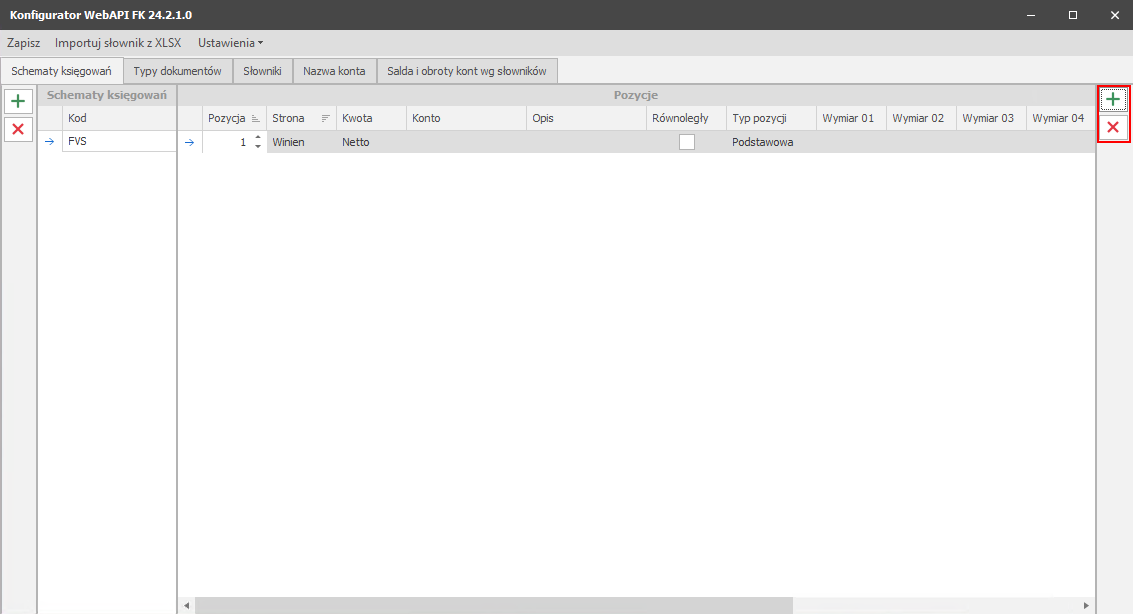
Znajdujące się w tabeli Pozycje parametry to:
•Pozycja – numer kolejnego zapisu;
•Strona – ustawienie określa stronę konta księgowego. Z listy rozwijanej należy wybrać jedną z dwóch opcji: Winien lub Ma;
•Kwota – ustawienie określa, która kwota ma być wstawiana podczas wysyłki dokumentu. Z listy rozwijanej należy wybrać jedną z trzech opcji: Netto, Brutto lub VAT;
•Konto – w polu należy podać konto księgowe zdefiniowane w systemie Finanse i Księgowość. Numer konta można uzupełnić tagami dostępnymi z listy rozwijanej. Wybrane tagi podczas wysyłki dokumentu zostaną uzupełnione danymi zdefiniowanymi w zakładce Słowniki;
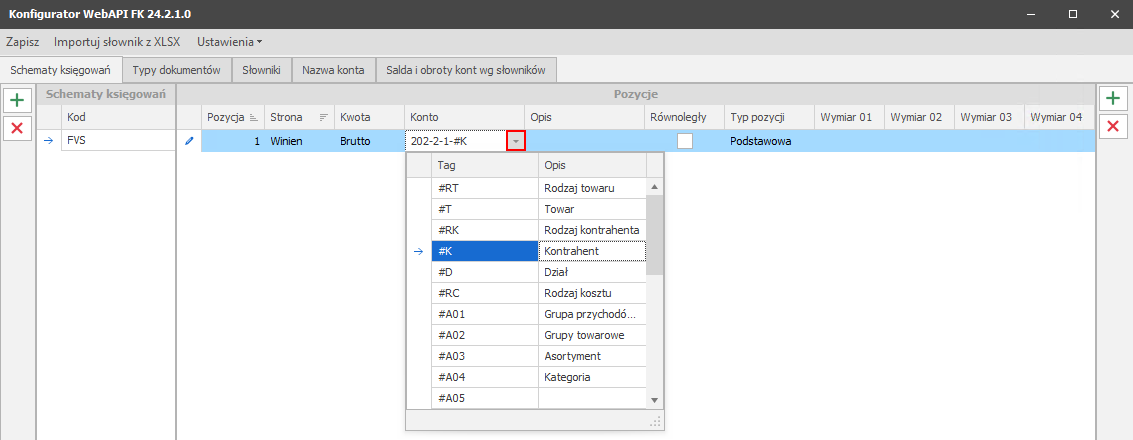
•Opis – pole umożliwia podanie dowolnego tekstu opisującego zapis księgowy. Po rozwinięciu list wyświetlone zostaną pomocnicze tagi, które można użyć w tekście. Podczas wysyłki tagi zostaną zamienione na odpowiednie dane z dokumentów;
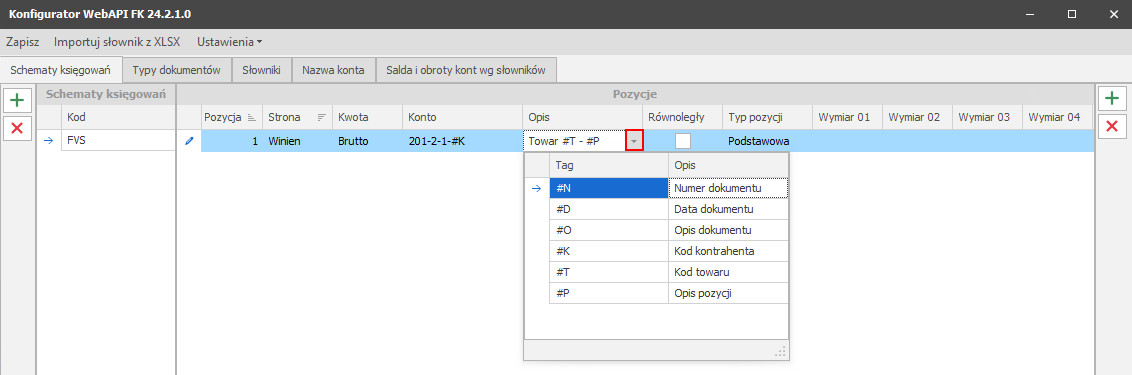
•Równoległy – umożliwia równoległy zapis księgowania pozycji. Po zaznaczeniu/odznaczeniu jednego wiersza automatycznie zaznaczane/odznaczane są wszystkie wiersze o tym samym numerze pozycji zapisu;
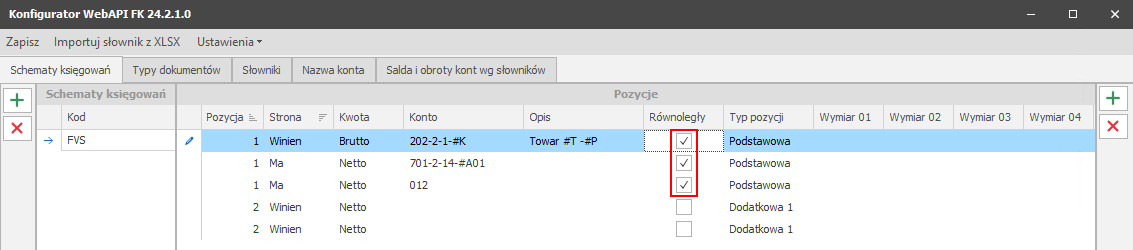
Znajdujące się w tabeli Pozycje parametry to:
•Pozycja – numer kolejnego zapisu.
•Strona – ustawienie określa stronę konta księgowego. Z listy rozwijanej należy wybrać jedną z dwóch opcji: Winien lub Ma.
•Kwota – ustawienie określa, która kwota ma być wstawiana podczas wysyłki dokumentu. Z listy rozwijanej należy wybrać jedną z trzech opcji: Netto, Brutto lub VAT.
•Konto – w polu należy podać konto księgowe zdefiniowane w systemie Finanse i Księgowość. Numer konta można uzupełnić tagami dostępnymi z listy rozwijanej. Wybrane tagi podczas wysyłki dokumentu zostaną uzupełnione danymi zdefiniowanymi w zakładce Słowniki.
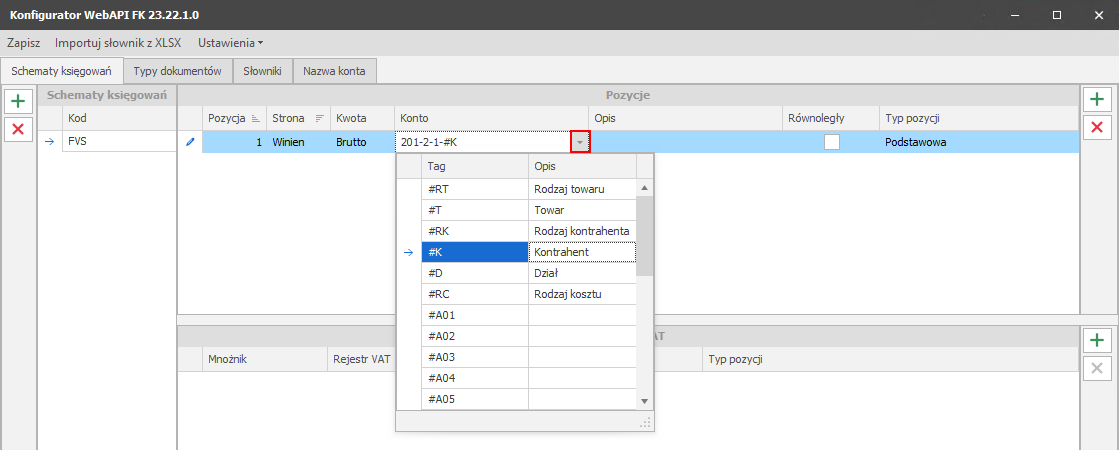
•Opis – pole umożliwia podanie dowolnego tekstu opisującego zapis księgowy. Po rozwinięciu list wyświetlone zostaną pomocnicze tagi, które można użyć w tekście. Podczas wysyłki tagi zostaną zamienione na odpowiednie dane z dokumentów.
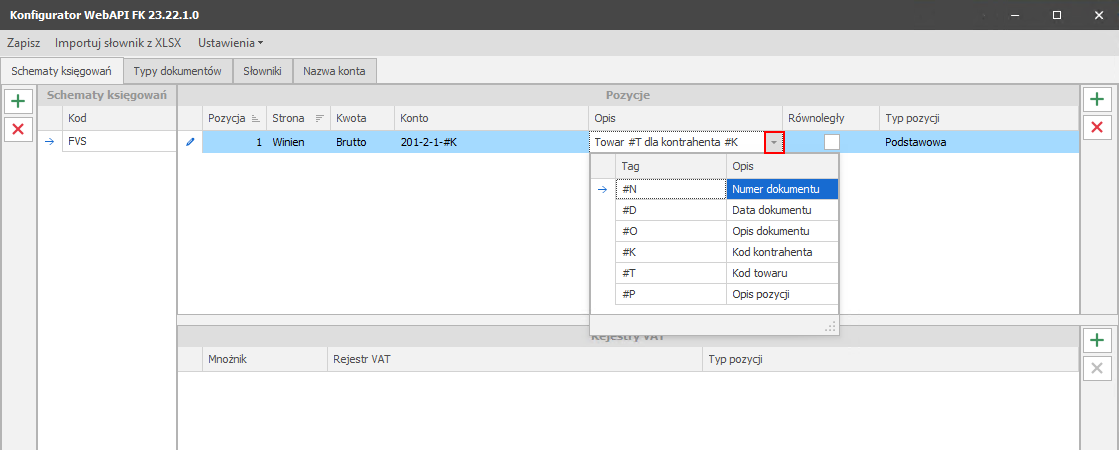
•Równoległy – umożliwia równoległy zapis księgowania pozycji. Po zaznaczeniu/odznaczeniu jednego wiersza automatycznie zaznaczane/odznaczane są wszystkie wiersze o tym samym numerze pozycji zapisu.
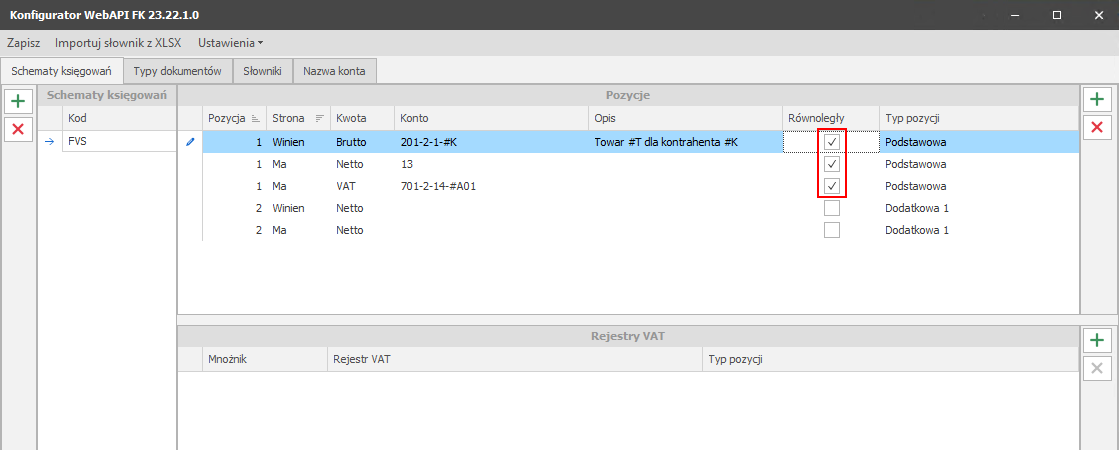
•Typ pozycji – ustawienie to umożliwia grupowanie księgowań po typie pozycji. Użytkownik ma do wyboru typ Podstawowa oraz typy od Dodatkowa 1 do Dodatkowa 10.
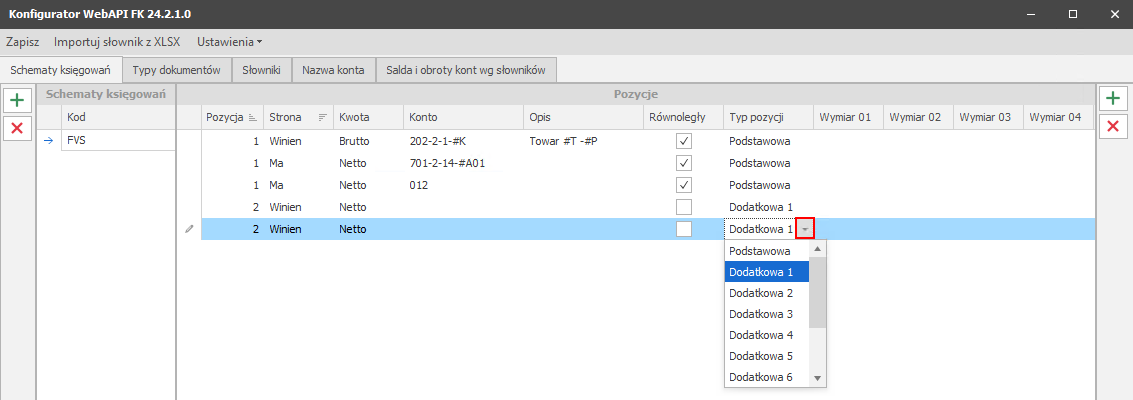
•Kolumny Wymiar 01 - Wymiar 10 – zawierają listę słowników #A01 - #A20. Podczas wysyłki dokumentu wymiar zostanie uzupełniony odpowiednią wartością zdefiniowaną dla danego słownika w zakładce Słowniki.
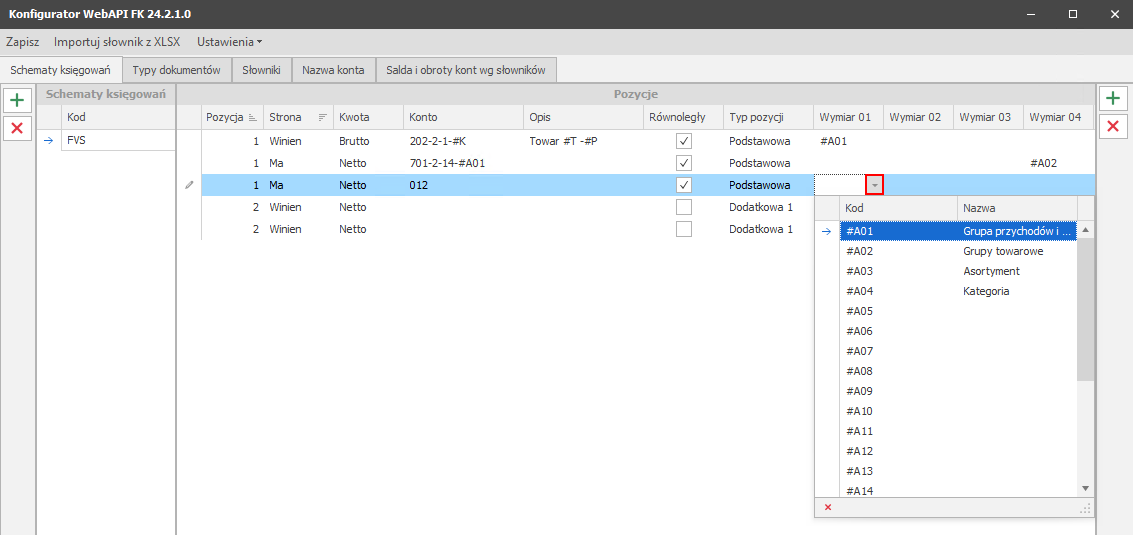
Zakładka Typy Dokumentów
W zakładce Typy dokumentów użytkownik ma możliwość zdefiniowania ustawień dla typów dokumentów oraz określenia rejestrów VAT wykorzystywanych w schematach księgowań.
W celu dodania typu dokumentu należy wybrać przycisk ![]() znajdujący się po lewej stronie. Wywołane zostanie okno, w którym należy podać kod typu dokumentu zdefiniowanego w systemie Symfonia Finanse i Księgowość.
znajdujący się po lewej stronie. Wywołane zostanie okno, w którym należy podać kod typu dokumentu zdefiniowanego w systemie Symfonia Finanse i Księgowość.
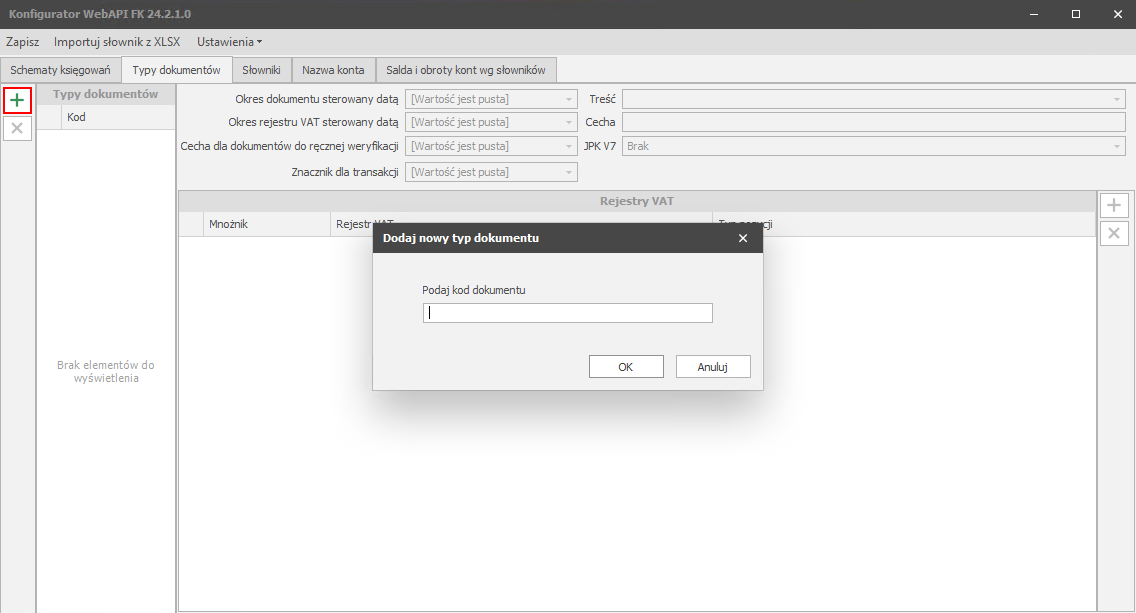
Przycisk ![]() znajdujący się po lewej stronie okna usuwa aktualnie zaznaczony typ dokumentu.
znajdujący się po lewej stronie okna usuwa aktualnie zaznaczony typ dokumentu.
Dla dodanego typu dokumentu wymagane jest wprowadzenie następujących parametrów:
•Okres dokumentu sterowany datą – określa datę, według której dokument zostanie przyporządkowany do okresu sprawozdawczego. Z listy należy wybrać jedną z trzech opcji: Dokumentu, Operacji i Wprowadzenia;
•Okres rejestru VAT sterowany datą – określa datę, według której dokument zostanie przyporządkowany do okresu rozliczeniowego VAT. Z listy należy wybrać jedną z trzech opcji: Dokumentu, Operacji i Wprowadzenia;
Ustawienie Cecha dla dokumentów do ręcznej weryfikacji umożliwia przypisanie wybranej cechy dokumentu do dodanego typu dokumentu. Cecha wskazywana jest z listy zawierającej atrybuty zdefiniowane w systemie Symfonia Finanse i księgowość.
Pole Znacznik dla transakcji pozwala na wybranie jednego ze znaczników transakcji zdefiniowanych w systemie Symfonia Finanse i księgowość.
W polu Treść użytkownik może podać dowolny tekst opisujący dokument. Po rozwinięciu listy wyświetlone zostaną pomocnicze tagi wraz z ich opisem, które można użyć w tekście. Podczas wysyłki tagi zostaną zamienione na odpowiednie dane z dokumentów. Do tekstu tag można dodać wpisują go ręcznie lub klikając dwukrotnie na element z listy.
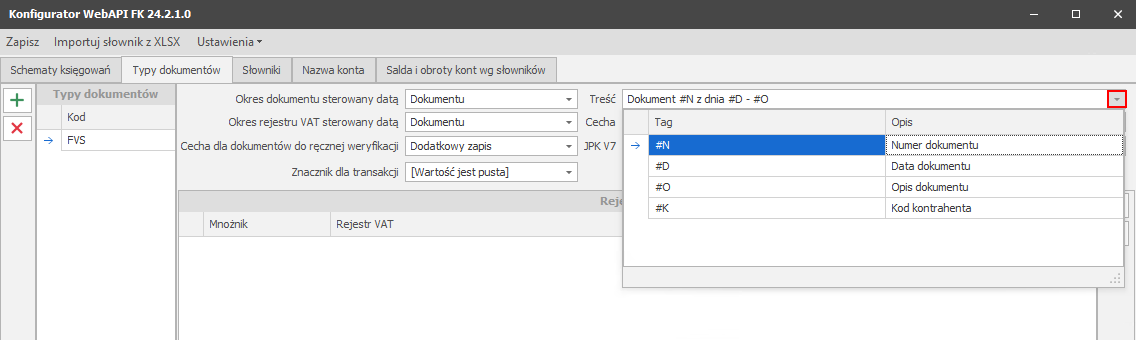
Pole Cecha pozwala użytkownikowi na wpisanie dowolnej cechy dla danego typu dokumentu. Należy pamiętać iż możliwe jest dodanie w konfiguratorze kilku taki samych typów dokumentów jednak podana przez użytkownika cecha wówczas nie może się dla nich powtarzać.
Parametr JPK V7 zawiera listę wyboru atrybutów opisujących dokument na potrzeby deklaracji JPK_V7. Możliwe jest wybranie wielu atrybutów. Przycisk OK zatwierdza operacje, Anuluj zwija listę atrybutów bez zapisania wprowadzonych zmian.
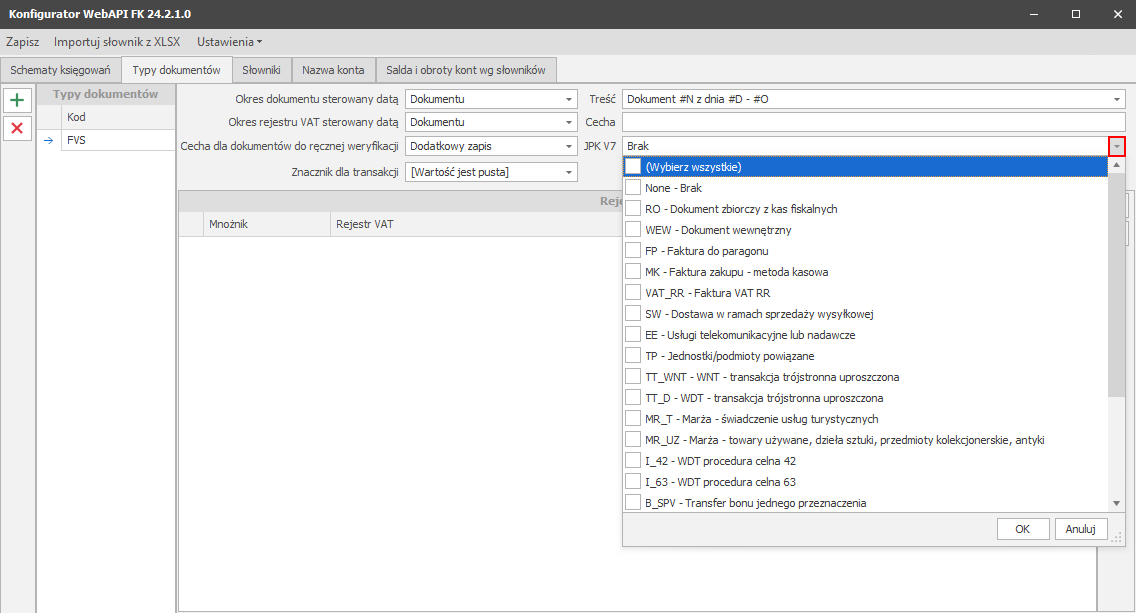
W tabeli Rejestry VAT użytkownik ma możliwość określenia rejestrów VAT dla poszczególnych typów pozycji schematów księgowań. Za pomocą przycisków dostępnych po prawej stronie tabeli możliwe jest dodanie rejestru i usuniecie aktualnie wskazanego. Wymagane jest podanie przynajmniej jednego rejestru.
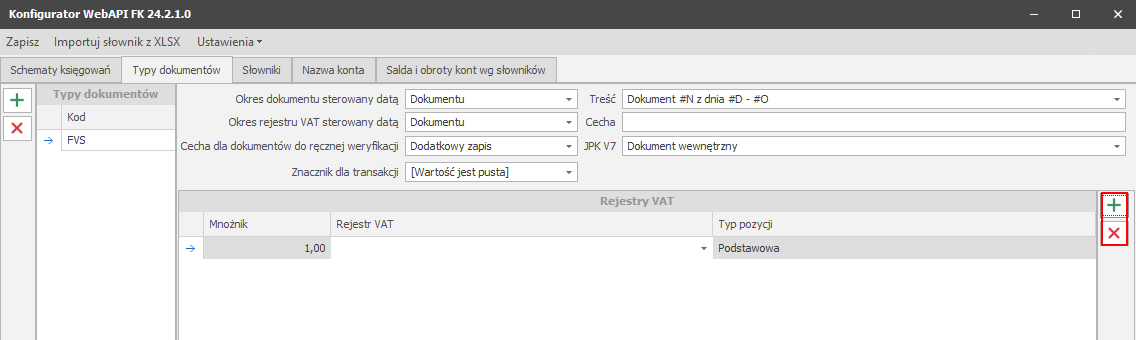
Znajdujące się w tabeli Rejestry VAT parametry to:
•Mnożnik – ustawienie określa jaka część kwoty odnosi się do wybranego rejestru, gdzie 1,00 oznacza 100% kwoty;
•Rejestr VAT – rejestr VAT wybierany z listy rozwijanej zawierającej rejestry zdefiniowane w systemie Symfonia Finanse i Księgowość;
•Typ pozycji – ustawienie określa jakie wartości z zapisów będą tworzyły dany rejestr. Użytkownik ma do wyboru typ Podstawowa oraz typy od Dodatkowa 1 do Dodatkowa 10.
Należy pamiętać aby suma mnożnika dla dodanych rejestrów w obrębie jednego typu pozycji była równa 1,00.
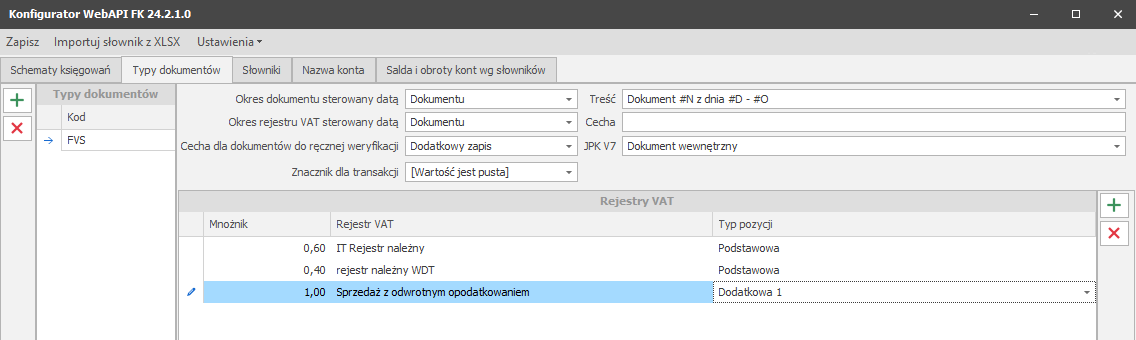
Zakładka Słowniki
Zakładka Słowniki zawiera listę zdefiniowanych słowników, które można uzupełnić o dane wykorzystywane podczas uzupełniania kont księgowych w schematach księgowań. Dostępnych jest sześć zdefiniowanych słowników: Rodzaj towaru, Towar, Rodzaj kontrahenta, Kontrahent, Dział oraz Rodzaj kosztu. Użytkownik ma możliwość zdefiniowania dodatkowych dwudziestu słowników oznaczonych skrótami od #A01 do #A20. Ustawienie nazw dla dodatkowych słowników możliwe jest w zakładce Nazwa konta.
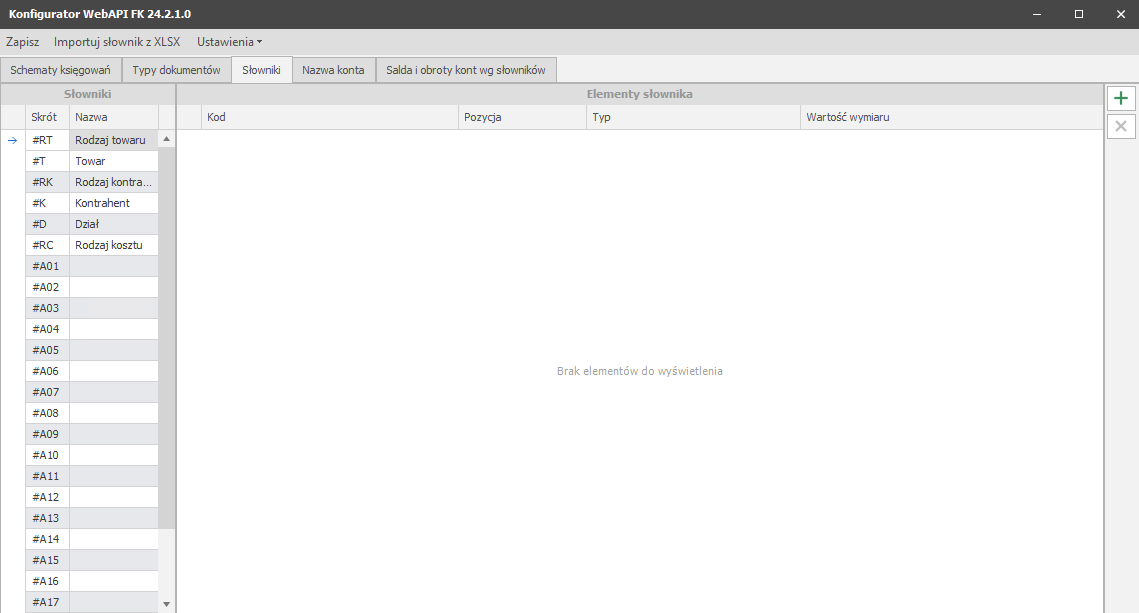
Po wskazaniu wybranego słownika z listy w tabeli Elementy słownika wyświetlona zostanie lista elementów tego słownika. Użytkownik ma możliwość dodania nowego elementu oraz usunięcia aktualnie wskazanego za pomocą przycisków znajdujących się po prawej stronie okna.
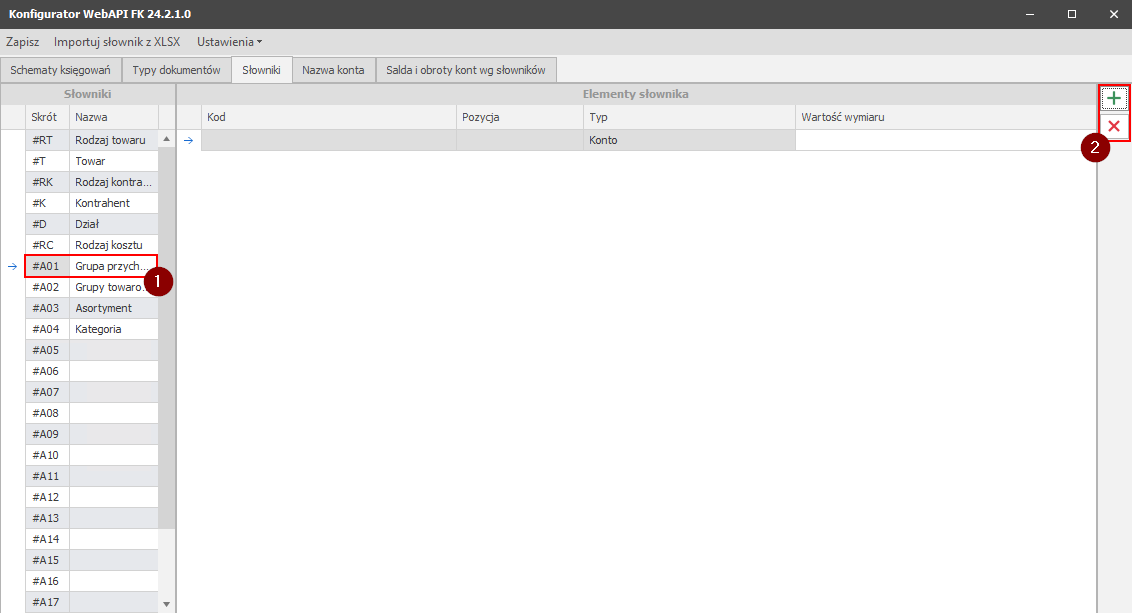
Po dodaniu nowego elementu do słownika należy uzupełnić poniższe parametry:
•Kod – kod elementu słownika;
•Pozycja – pozycja elementu słownika, możliwe jest podanie kont księgowych z wyjątkiem słownika Kontrahent, w którym pozycja musi być liczbą całkowitą. Pole wymagane w przypadku, gdy jako Typ elementu słownika wybrane zostało Konto lub Konto/Wymiar;
•Typ – typ elementu słownika. Z listy rozwijanej dostępne są trzy typy: Konto, Konto/Wymiar oraz Wymiar. W przypadku pierwszych sześciu zdefiniowanych słowników (#RT, #T, #RK, #K, #D, #RC) dostępny jest tylko typ Konto;
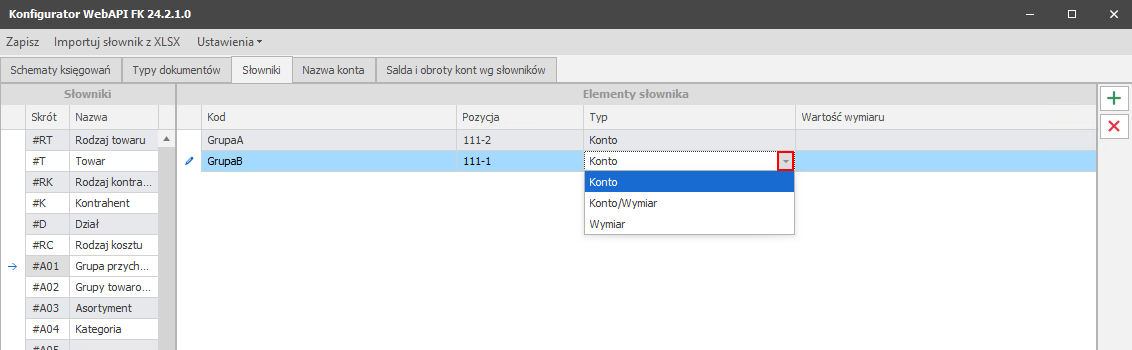
•Wartość wymiaru – pole zawiera elementy słownika wymiaru finansowego zdefiniowanego w systemie Symfonia Finanse i Księgowość przypisanego do danego słownika dodatkowego (#A01 - #A20) w zakładce Nazwa konta. Uzupełnienie pola jest wymagane w przypadku, gdy jako Typ elementu słownika wybrane zostało Konto/Wymiar lub Wymiar.
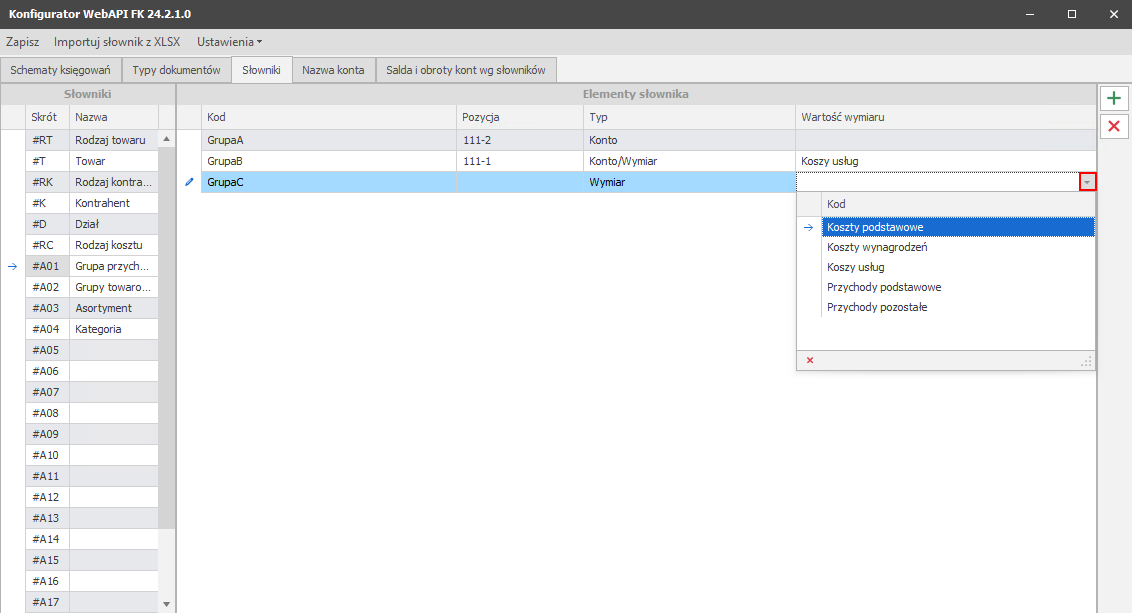
Kod oraz pozycje dla elementów słownika można również zaimportować z pliku XLSX. W tym celu należy wskazać z listy słownik do którego mają zostać zaimportowane dane, a następnie skorzystać z przycisku Importuj słownik z XLSX, po czym wskazać plik, który ma zostać zaimportowany.
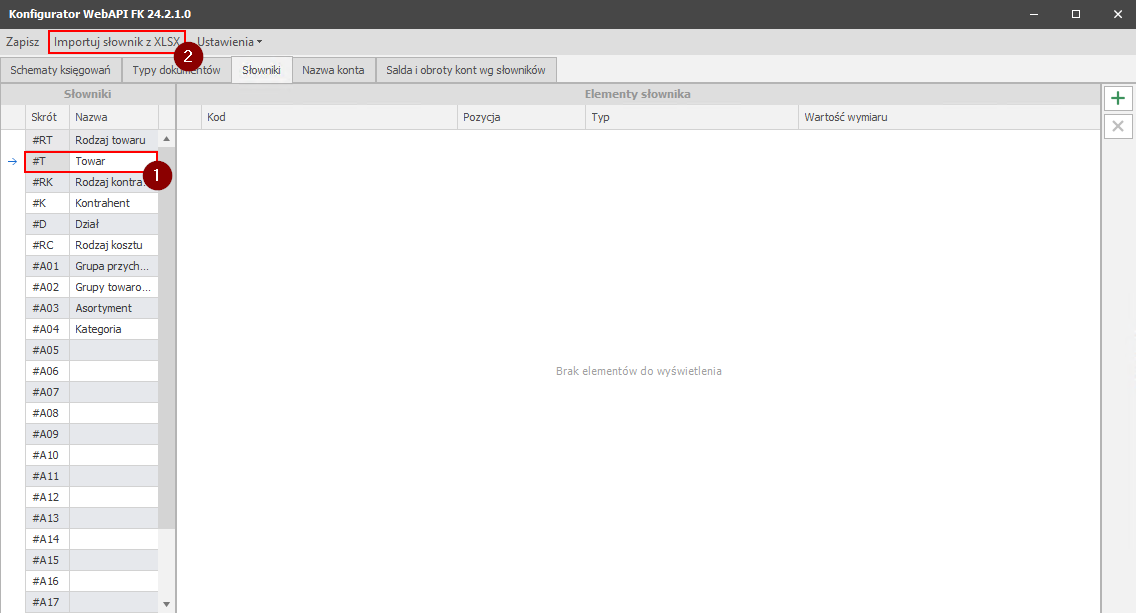
Należy pamiętać, aby plik XLSX był odpowiednio sformatowany. Powinien zawierać tylko dane do wprowadzenia, bez nagłówków. Dane powinny być wprowadzone w dwóch kolumnach: pierwsza zawiera kod elementu, druga pozycję. Dla zaimportowanych elementów Typ ustawiony zostanie automatycznie jako Konto.
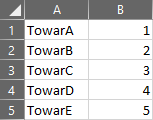
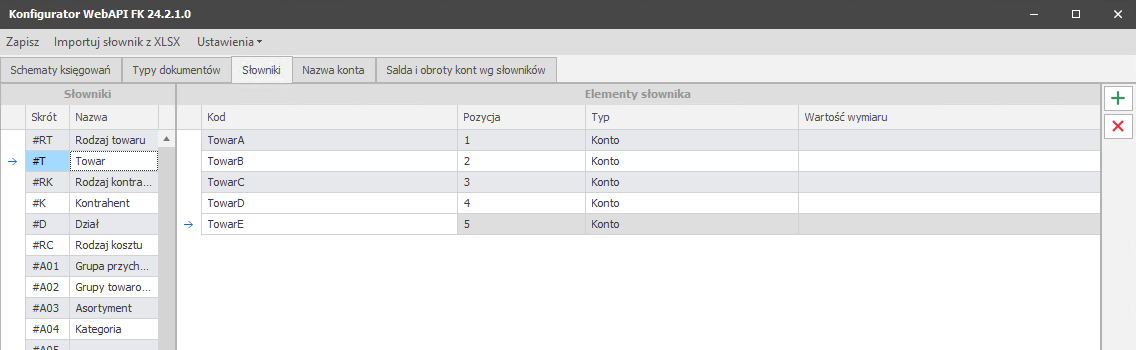
Aby zmiany wprowadzone w elementach słowników zostały uwzględnione w pozostałych zakładkach konfiguratora FK należy je zapisać za pomocą przycisku Zapisz znajdującego się w lewym górnym rogu okna.
Zakładka Nazwa konta
W zakładce Nazwa konta użytkownik ma możliwość podania nazw dla dodatkowych słowników oznaczonych kodami od #A01 do #A20 oraz przypisania do nich wymiarów finansowych wykorzystywanych przy konfiguracji elementów tych słowników w zakładce Słowniki.
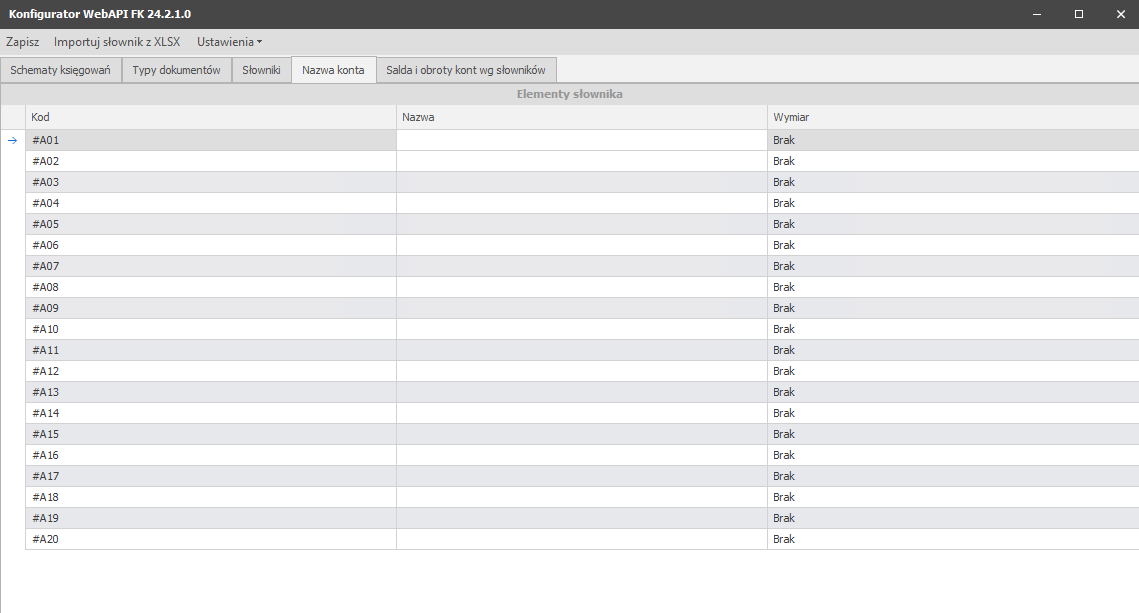
W kolumnie Wymiar do każdego słownika możliwe jest wybranie z listy rozwijanej opcji Brak lub elementów od Wymiar 01 do Wymiar 10 odpowiadającym wymiarom finansowym typu słownikowego od Wymiar 01 do Wymiar 10 zdefiniowanych w systemie Symfonia Finanse i Księgowość (Ustawienia>Wymiary>Wymiary finansowe).
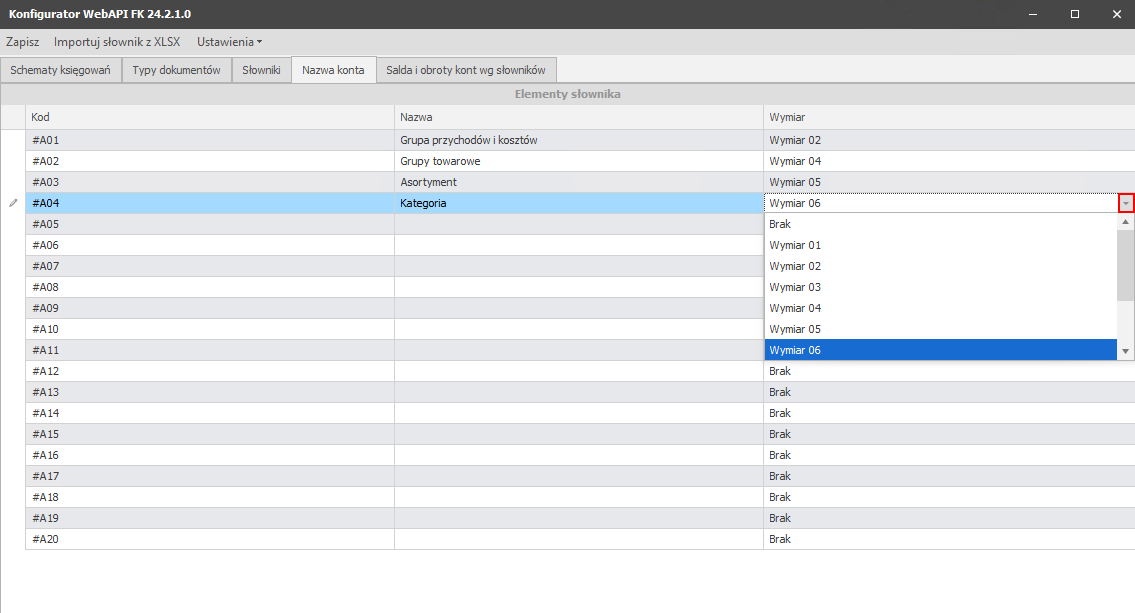
Aby zmiany wprowadzone w nazwach i wymiarach zostały uwzględnione w pozostałych zakładkach konfiguratora FK należy je zapisać za pomocą przycisku Zapisz znajdującego się w lewym górnym rogu okna.
Zobacz również: